RapidMiner Studioのライセンスのインストール
RapidMiner Studioにログインし、インターネットに接続している場合、RapidMiner Studioはアカウントに紐付いている最新のライセンスを自動的に取得できます。RapidMiner Studioがインターネットに接続されていない場合(ファイアウォールでブロックされている場合など)、ライセンスを手動でインストールすることもできます。
インターネットに接続している場合 | インターネットに接続していない場合
ライセンスの自動インストール
- 設定メニューからライセンスを管理を選択します。
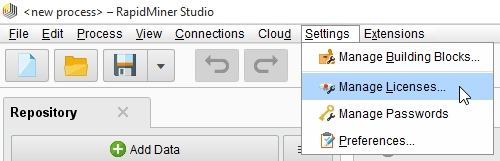
ライセンスの管理ウィンドウが開き、アカウントに紐付いたライセンスが表示されます。ここから、ライセンスサーバーにログインできます。
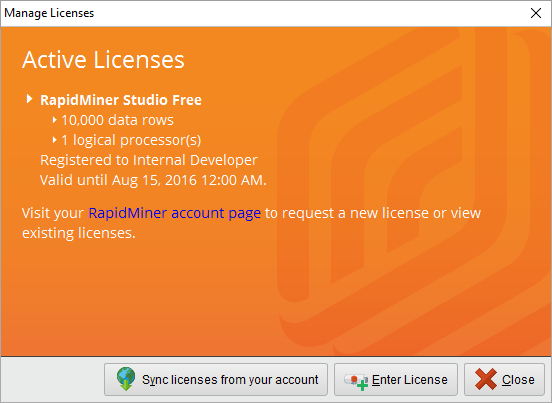
- ライセンスをダウンロードするには、
 アカウントとライセンスの同期をクリックします。
アカウントとライセンスの同期をクリックします。 - ログイン認証情報を入力し、ログインとインストールをクリックしてサービスに接続します。
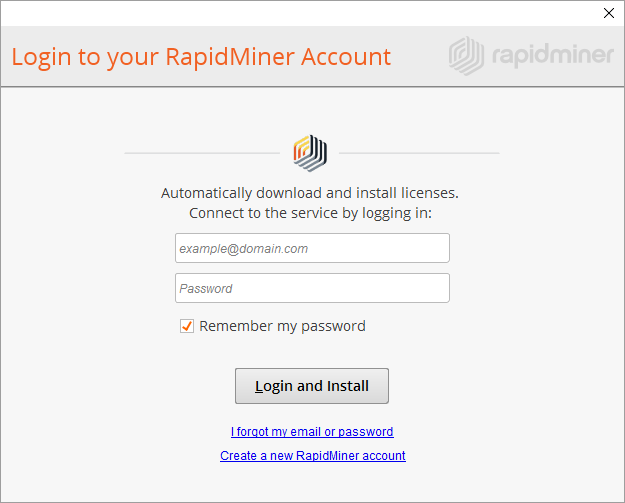
ライセンスサーバーが自動的にライセンスをRapidMiner Studioにロードします。ライセンスの管理画面には、使用中のライセンスの情報が表示されます。
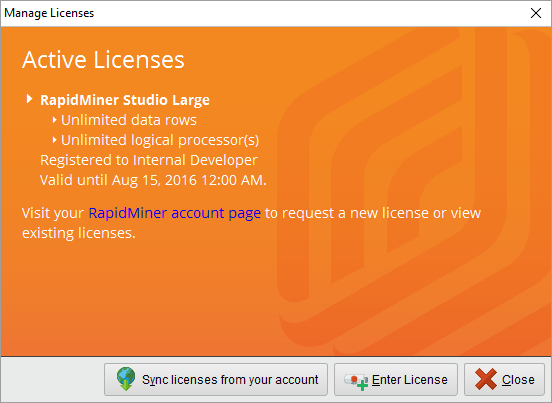
-
 閉じるをクリックすると、RapidMiner Studioに戻ります。
閉じるをクリックすると、RapidMiner Studioに戻ります。
ライセンスのマニュアルインストール
ライセンスキーへのアクセス
キーを手動で入力するには、まずキーをクリップボードにコピーする必要があります。
- アカウントポータルにログインし、Licensesページに移動します。
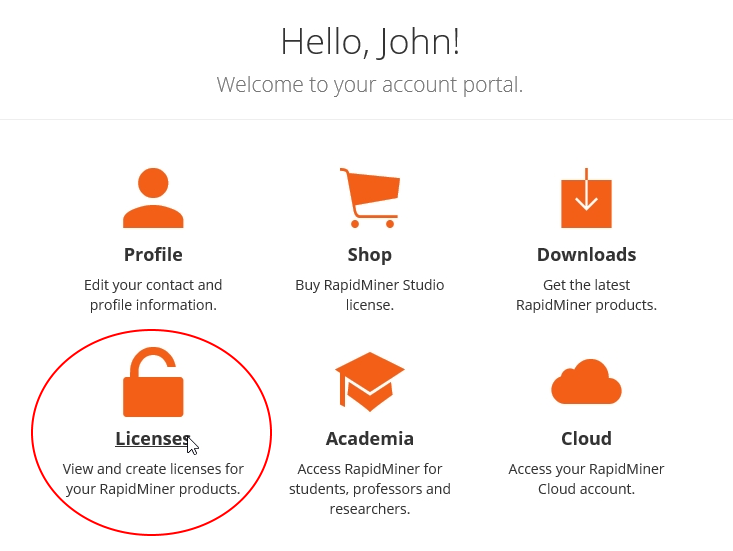
ページが開いたら、Studioタブが選択されていることを確認します。ライセンスの種類や有効期限などのライセンス情報が表示されます。
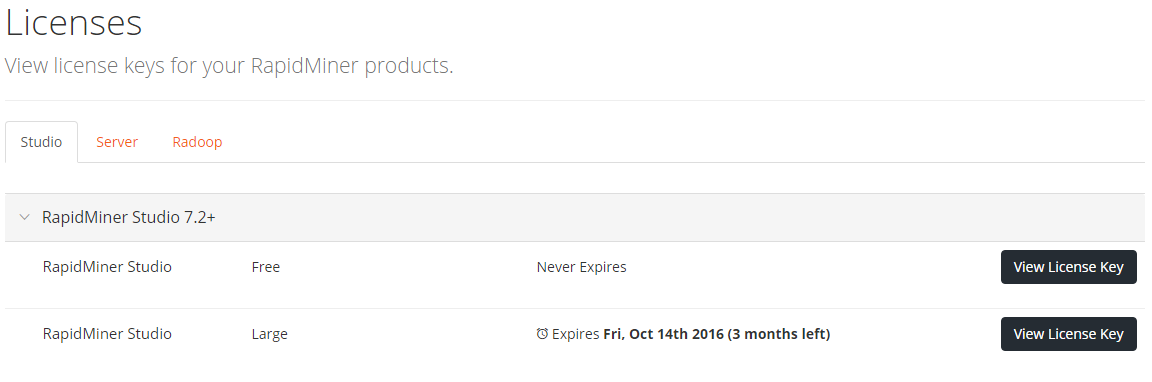
- 該当するライセンスの横にあるView License Keyをクリックして、キーを表示します。
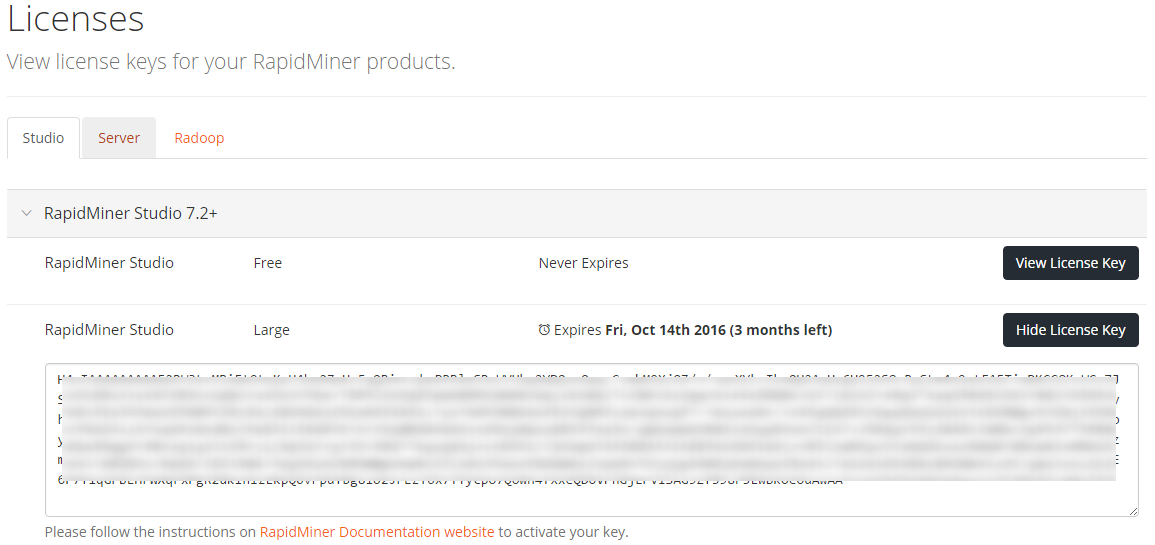
- キーを含むボックス内をクリックして選択し、クリップボードにコピーします。
RapidMiner Studioでキーを入力
キーをクリップボードにコピーした後、以下の設定を行います。
- 設定メニューからライセンスを管理を選択します。
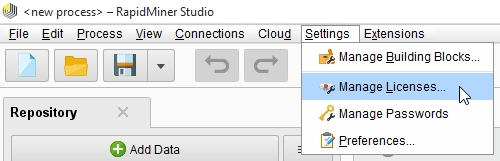
ライセンスの管理ウィンドウが開きます。
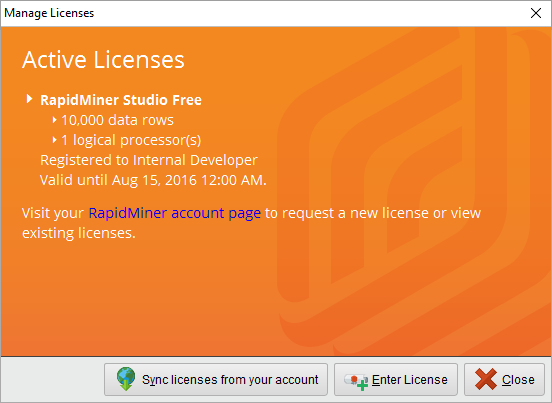
- ライセンスの登録を選択し、表示されたウィンドウにライセンスキーを貼り付けます。ウィンドウの上部には、エディションや有効期限などのライセンス情報が表示されます。
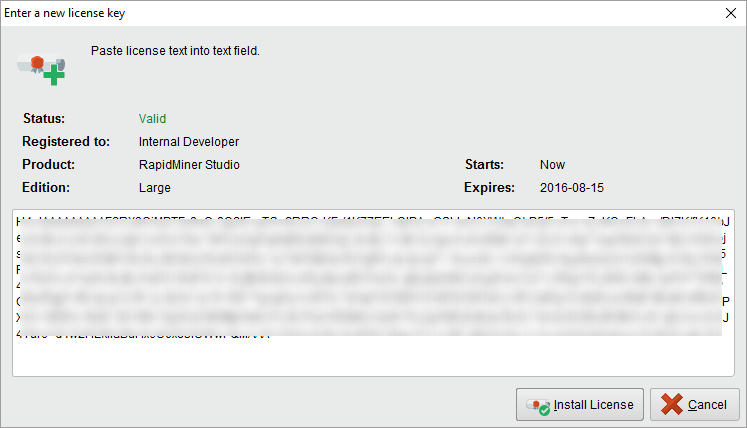
 ライセンスのインストールをクリックします。
ライセンスのインストールをクリックします。
ライセンスの管理画面には、使用中のライセンスの情報が表示されます。
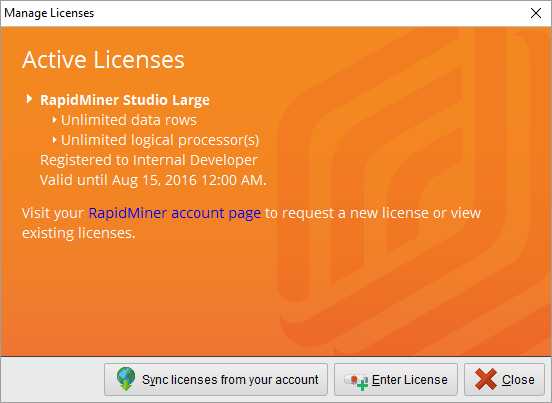
 閉じるをクリックしてRapidMiner Studioに戻ります。
閉じるをクリックしてRapidMiner Studioに戻ります。

